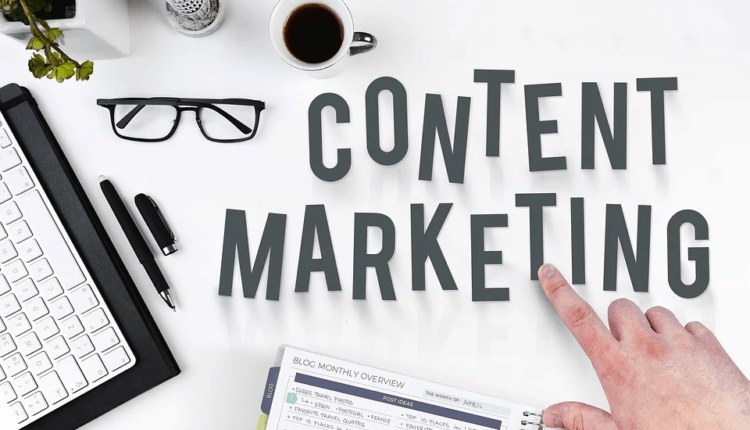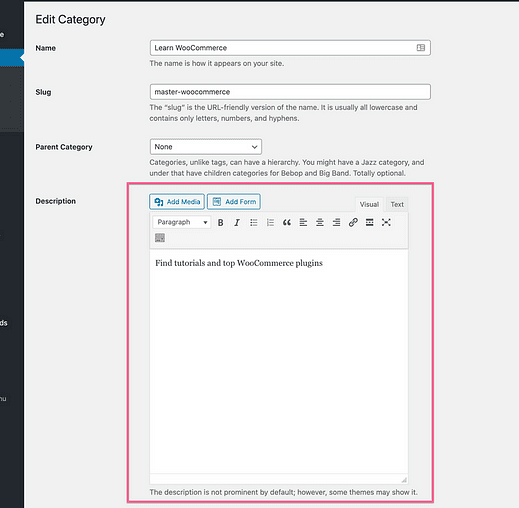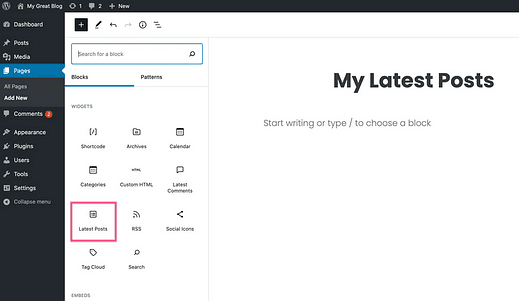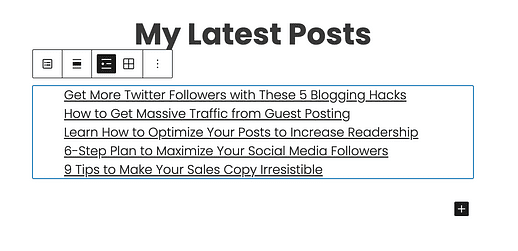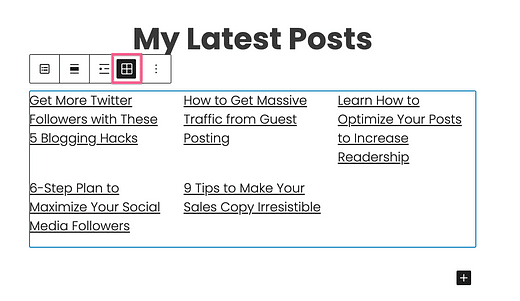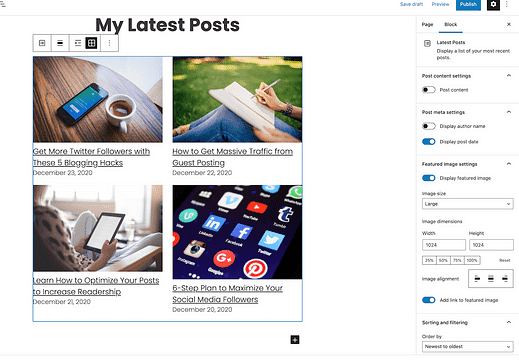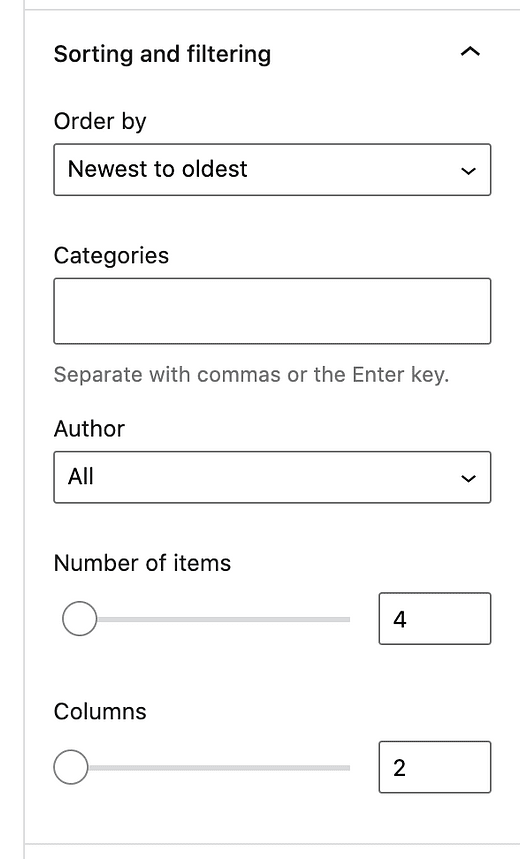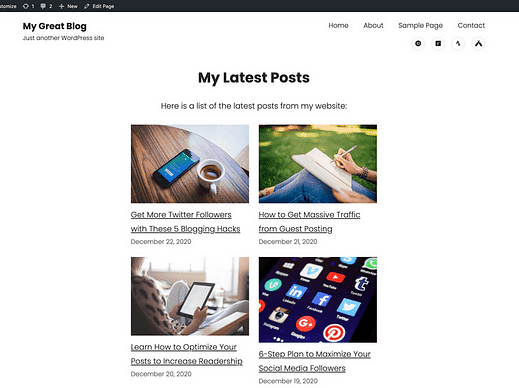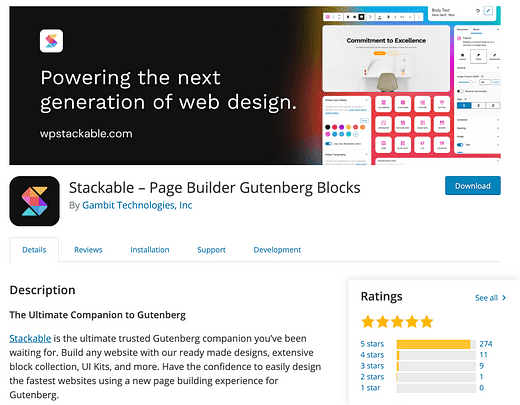So fügen Sie eine Liste von Beiträgen zu einer beliebigen Seite in WordPress hinzu
WordPress hat dies viel einfacher gemacht.
In der Vergangenheit habe ich das Plugin Posts in Page empfohlen, das gut funktioniert hat, aber WordPress hat jetzt eine integrierte Option, die visueller und einfacher zu verwenden ist.
Aber bevor wir in die Schritte eintauchen, ist es wichtig zu verstehen, wie und wo WordPress bereits Beiträge auflistet, da Sie dieses Tutorial möglicherweise überhaupt nicht verwenden müssen.
So listet WP bereits Beiträge auf
Eine Standard-WordPress-Installation hat nur wenige Seitentypen. Hauptsächlich gibt es:
- Seiten
- Beiträge
- Archiv
Seiten sind nur statische Webseiten. Beiträge sind fast gleich. Der Unterschied besteht darin, dass Beiträge im Gegensatz zu Seiten in Archiven angezeigt werden.
Archive listen Ihre Beiträge in umgekehrter chronologischer Reihenfolge auf (vom neuesten zum ältesten). Es gibt Kategoriearchive, Variablenarchive, Autorenarchive und Datumsarchive.
Bevor Sie fortfahren, fragen Sie sich: Muss ich eine Liste von Beiträgen in eine Seite einfügen oder sollte ich stattdessen ein Archiv verwenden?
Wenn die Seite außer der Liste der Beiträge keinen Inhalt hat, wäre ein Archiv am besten. Wenn Sie nur wenige Sätze oben auf der Seite benötigen, können Sie dem Archiv eine Beschreibung geben, die über den Beiträgen angezeigt wird.
Es ist auch erwähnenswert, dass sowohl Seiten als auch Archive in Ihrem Menü verlinkt werden können. Hier ist ein Tutorial zum Erstellen eines benutzerdefinierten Menüs, wenn Sie dies noch nicht versucht haben:
Wenn Sie eine Liste von Beiträgen in eine Seite einfügen müssen, die mehr Inhalt als ein oder zwei Sätze enthält, ist die Verwendung einer "Seite" am besten.
So fügen Sie eine Liste von Beiträgen in eine Seite in WordPress ein.
Fügen Sie eine dynamische Liste mit einem Block ein
Sie können Links manuell zu Beiträgen hinzufügen, aber ich vermute, Sie möchten, dass die Liste dynamisch ist. Mit anderen Worten, es sollte mit den neuesten Beiträgen aktualisiert werden, wenn Sie neue veröffentlichen.
Eine einfache Möglichkeit, dies zu tun, ist der Block Neueste Beiträge. Sie müssen dafür den Gutenberg-Blockeditor verwenden, daher funktioniert es nicht, wenn Sie das Classic Editor-Plugin installiert haben.
Klicken Sie im Seiteneditor auf die Schaltfläche „Block hinzufügen” und Sie finden den Block „ Letzte Beiträge” im Abschnitt „ Widgets “.
Sobald Sie es eingefügt haben, sehen Sie eine Liste mit Links zu Ihren fünf neuesten Beiträgen.
Die Listenanzeige ist in Ordnung, aber ich bevorzuge das Rasterlayout, zu dem Sie mit dieser Schaltfläche wechseln können:
Danach können Sie den Stil und den Inhalt der neuesten Beiträge anpassen.
Wenn der Block Neueste Beiträge ausgewählt ist, finden Sie alle verfügbaren Anpassungsoptionen in der rechten Seitenleiste. Sie können das Postdatum aktivieren, die empfohlenen Bilder hinzufügen und sogar die Anzahl der Posts und Spalten ändern.
Es gibt auch einen Bereich zum Sortieren und Filtern, in dem Sie Beiträge aus bestimmten Kategorien auswählen und die Reihenfolge der Beiträge ändern können.
Das Beste an der Verwendung des Blocks Latest Posts ist, dass er im Front-End genauso aussieht wie im Back-End.
Eine einfache Seite, die mit dem Challenger- Thema erstellt wurde.
Mit dem Block „Letzte Beiträge” kannst du jeder Seite deiner Website eine Liste mit Beiträgen hinzufügen. Dies kann eine großartige Möglichkeit sein, Besucher zu ermutigen, mehr von Ihren Inhalten zu lesen, und die interne Verlinkung ist gut für SEO-Zwecke.
Mit allen enthaltenen Anpassungsoptionen können Sie mit diesem Block einige drastisch unterschiedliche Layouts erstellen.
Eine fortschrittlichere Lösung
Der Block Neueste Beiträge funktioniert gut zum Einfügen von Beiträgen, aber er ist möglicherweise zu einfach, wenn Sie ein Blog-ähnliches Design erstellen möchten.
In diesem Fall würde ich die Verwendung des kostenlosen Stackable- Plugins empfehlen .
Dieses Plugin bietet Ihnen einen neuen Satz von Blöcken, die alle hochgradig anpassbar sind. Mit den neuen Stiloptionen können Sie eine Beitragsliste erstellen, die für eine Blogseite geeignet ist.
Eine weitere Möglichkeit, Ihre Beiträge aufzulisten
Solange Sie den Gutenberg-Editor verwenden, ist das Einfügen von Beiträgen in eine Seite einfach.
Allerdings mag nicht jeder Gutenberg. Wenn Sie den Classic Editor installiert haben, besteht eine alternative Lösung darin, den Elementor Page Builder zu verwenden.
So verwenden Sie das Elementor Page Builder-Plugin
Mit Elementor können Sie völlig benutzerdefinierte Seitendesigns erstellen, die über eine einfache Liste von Beiträgen hinausgehen. Selbst wenn Sie den Gutenberg-Editor verwenden, möchten Sie ihn vielleicht ausprobieren, um zu sehen, wie er Ihnen bei Ihrer Website helfen kann.
Danke fürs Lesen, und ich hoffe, dieser Beitrag hat Ihnen geholfen, Listen von Beiträgen in Ihre WordPress-Seiten aufzunehmen.